导航栏 当前位置 请教怎么实现网站的 (导航栏当前位置怎么调)
本文目录导航:
导航栏其实就是一组超链接,典型的导航栏将有一些指向站点的主页和主要网页的超链接,它是用来帮助网站访问者浏览站点的工具,或者称其为“网站地图”更为贴切。
导航栏可以是按钮或者文本超链接。
你可以在你的站点的每个网页上显示一个导航栏,这样你站点的访问者就可以既快又容易地转向站点的主要网页。
你可以创建一组超链接以供自己浏览使用——也就是说,你可以创建一组自己的按钮,让它们连接到站点里的相关网页,重复这样做,就可以在任何网页上增加导航栏。
你也可以设置自己站点的导航结构,然后让FrontPage 2000帮你创建并维护导航栏。
比如,如果你移动或添加了网页,FrontPage 2000将相应地自动更新导航栏(重新计算超链接)。
注意:FrontPage 2000只是当你在一个站点上工作时才会创建导航栏,独立的网页则不行。
你可以组织导航视图模式下的网页来创建当前站点的导航结构。
这个导航结构显示出你站点里网页之间彼此相关联的情形,你可选择“格式”菜单中的“共享边框”命令,来让FrontPage 2000自动设置导航栏。
认识导航结构 我们来仔细看看这些网页间的关系: 主页就是第一个添加到导航结构的网页,一般都叫做或,在本示例中,“欢迎”就是主页。
最上层网页和主页在同一层(但是不含主页在内)。
在本示例中,最上层网页就是“说明”和“与我们联系”。
父层网页是包含另一个网页的父网页,以及直接链接到同层父网页的其他网页。
在本示例中,“新功能”的父层网页就是“欢迎” (父网页)、“说明”和“与我们联系”。
同理,“下载”的父层网页就是“产品”(父网页)、“新功能”和“服务”,但是并不包含“雇员”,因为它和“产品”没有链接。
子层网页就是直接位于其他网页之下的网页。
在本示例中,欢迎有三个子网页(新功能,产品和服务),与我们联系有一个子网页(雇员),产品有两个子网页(下载和订购)。
网页上的导航栏可以横排或竖排。
你可以在每个网页上添加超过一个以上的导航栏。
例如∶要浏览不同网页层级,在下面导航视图模式里,请注意到“服务”和“新闻”是同层级的网页,而“服务”还有四个子网页。
为站点设置导航结构 通过组织导航视图的网页,你可以为你的站点创建导航结构。
当你为站点里的网页添加导航栏时,FrontPage 2000将根据这个结构来创建每个导航栏。
导航结构将决定导航栏上该有哪些超链接,而网页标题则决定超链接的标签: 在导航视图里,你可以做下面这些事: 若要为当前导航结构添加现有网页,可单击文件夹列表里的网页,然后拖曳到你想要将其放置的位置。
若要移动导航结构里的网页,可在该网页上单击,然后拖曳到其他位置,例如在另一网页之下或其旁边。
若要赋予网页一个有意义的标题,可在网页上单击鼠标右键,然后在快捷菜单上单击 “重命名”,再编辑名称。
若要在现有网页下增加新网页,可在现有网页上单击鼠标右键,然后在快捷菜单上单击“新建网页”。
例如∶你可以在主页之下添加网页。
若要添加外部网页(不在你站点里的网页),可在你想添加外部超链接的网页上单击鼠标右键,然后在“URL”框中指定目标地址。
若要删除导航结构里的网页,可单击该网页,然后按Delete键。
再单击“将本网页从所有导航栏中删除”。
添加导航栏到网页 我们已经知识,导航栏就是一组文本或按钮超链接,站点访问者利用它们可以到达你的Web站点中的某一个网页。
一个典型的导航栏可能拥有指向站点主页和主要上层网页的全部按钮。
当你添加一个导航栏到网页时,FrontPage 2000将根据你在导航视图模式下设置的导航结构生成导航超链接。
选择导航栏是垂直还是水平布置——例如∶可使用跨越网页顶部的水平导航栏,也可使用由网页侧边垂直而下的导航栏。
选择要显示的超链接类型——按钮(只在你使用主题时才可选择此选项)或文本。
选择要在导航栏中显示哪些超链接: 指向与当前网页同一层级的网页超链接; 指向当前网页的上一层网页(父层)的超链接; 指向当前网页的下一层网页(子层)的超链接; 指向主页的子网页的超链接; 指向你站点的最上层网页的超链接; 用于顺序浏览同一层级网页的上一页和下一页超链接; 一个指向站点的主页或一个网页的父网页的超链接。
在共享边框中使用导航栏 想要快速地在您的站点设置浏览系统吗?建议您使用含有共享过框的导航栏。
共享边框是站点中一个或多个网页所共有的区域。
利用共享边框可以仅用一个步骤即可将同样的内容放置在多个网页中,而无须编辑每个网页,这是网页制作者最常用的方式。
您也可以在共享边框中使用导航栏。
但是共享边框中的导航栏与每一个网页都有关——当你在某一网页中查看导航栏时,它似乎颇有功效,但当你在另一个网页中查看时,也许显示的超链接就不那么合适。
因为对于使用共享边框的在所有网页,共享边框中的导航栏都有一模一样的设置,因而你必须小心地设置它。
操作十分简单: 在网页视图模式下,将插入点定位在你想要放置导航栏的地方。
例如,在共享边框内部单击便可在其中放置导航栏。
在“插入”菜单中,单击“导航栏”。
在“要添加到网页的超链接”之下,选择在导航栏中你所要的超链接类型(图1)。
在“方向和外观”之下,指定你要的导航栏是水平还是垂直,以及要显示文本还是按钮。
如果你使用了主题,则只能选择“按钮”。
导航栏被添加到你的网页中。
如果你的站点应用了一个主题,按钮式导航栏将使用主题的字体、颜色和其他样式组件。
提醒:当你添加一个导航栏到网页时,你可以选择你所要显示的超链接。
这些超链接和导航结构中网页的位置有关。
但是,如果你所选择的导航超链接和当前网页无关(例如∶你添加一个最上层导航栏,但站点除了主页外并无其他上层网页),该导航栏将不会在Web浏览器中显示。
可是当你编辑该网页时,你将会看到导航栏的布置区。
另外,如果你的站点服务器是FrontPage 97或更早的版本,导航栏将无法使用。

导航上所说的地图模式与车载模式分别是什么意思?
地图模式:是用地图方式再现客观世界的空间模型。
经过制图综合,用地图符号将地球表面的事物和现象模拟出来。
车载模式:有电子眼提示等信息提示,更方便用户开车出行。
他们区别是,
区别一:车载功能,其数据是基于地图数据的,虽然其离线导航数据和离线地图数据是不同的两个东西;导航的数据则完全是另外的东西,也就是说,导航和地图的导航功能是完全不同的数据源。
区别二:车载的数据庞大得多,因此体现在车载地图的画面上要精细许多,很多地点、场景、地名、细节什么的,比车载功能要多很多,而且就全国骨干网基础离线数据来看,车载也比地图导航功能大许多。
因此理论上讲,车载比地图导航功能的导航数据应该更精准。
区别三:车载因其庞大精细的数据资源,可以实现0流量导航,搜索地点、兴趣点可以在资源内离线搜索,然后0流量离线导航;而地图的导航功能,虽然设定路线并开始导航后貌似也可以依据离线数据实现离线导航(是否完全可以仍然存疑),但前面的搜索过程是无法在资源内离线搜索的,因为资源数据小,很多你根本搜索不到,你必须联网搜索,其搜索的对象基础——地图数据资源(非导航数据资源)本身也不像网络导航那样是离线全数据的,
车载完全就是为驾车准备的,打开就准备为你导航,把所有的地点都看作是出发点或目的地,地图的主要功能是提供地理信息服务,兼顾导航。
车载的主要功能是导航,兼顾地理信息服务。
对于需要驾车导航的人来说,当然是车载好用。
而对于不需要导航,打开地图只是为了了解一些地理信息的人,自然是网络地图好用。
要说二者的区别,不同的地方挺多。
除了前面说的以外,跟用户关系比较大的还有:地图是联网运行软件,车载是离线运行软件;地图的导航除了驾车导航,还有公交、步行等类似于导航的功能,车载的导航就是驾车导航。
等等
导航上所说的地图模式与车载模式分别是什么意思?
地图模式:是用地图方式再现客观世界的空间模型。
经过制图综合,用地图符号将地球表面的事物和现象模拟出来。
车载模式:有电子眼提示等信息提示,更方便用户开车出行。
他们区别是,
区别一:车载功能,其数据是基于地图数据的,虽然其离线导航数据和离线地图数据是不同的两个东西;导航的数据则完全是另外的东西,也就是说,导航和地图的导航功能是完全不同的数据源。
区别二:车载的数据庞大得多,因此体现在车载地图的画面上要精细许多,很多地点、场景、地名、细节什么的,比车载功能要多很多,而且就全国骨干网基础离线数据来看,车载也比地图导航功能大许多。
因此理论上讲,车载比地图导航功能的导航数据应该更精准。
区别三:车载因其庞大精细的数据资源,可以实现0流量导航,搜索地点、兴趣点可以在资源内离线搜索,然后0流量离线导航;而地图的导航功能,虽然设定路线并开始导航后貌似也可以依据离线数据实现离线导航(是否完全可以仍然存疑),但前面的搜索过程是无法在资源内离线搜索的,因为资源数据小,很多你根本搜索不到,你必须联网搜索,其搜索的对象基础——地图数据资源(非导航数据资源)本身也不像网络导航那样是离线全数据的,
车载完全就是为驾车准备的,打开就准备为你导航,把所有的地点都看作是出发点或目的地,地图的主要功能是提供地理信息服务,兼顾导航。
车载的主要功能是导航,兼顾地理信息服务。
对于需要驾车导航的人来说,当然是车载好用。
而对于不需要导航,打开地图只是为了了解一些地理信息的人,自然是网络地图好用。
要说二者的区别,不同的地方挺多。
除了前面说的以外,跟用户关系比较大的还有:地图是联网运行软件,车载是离线运行软件;地图的导航除了驾车导航,还有公交、步行等类似于导航的功能,车载的导航就是驾车导航。
等等




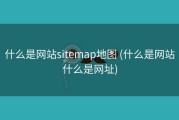


文章评论